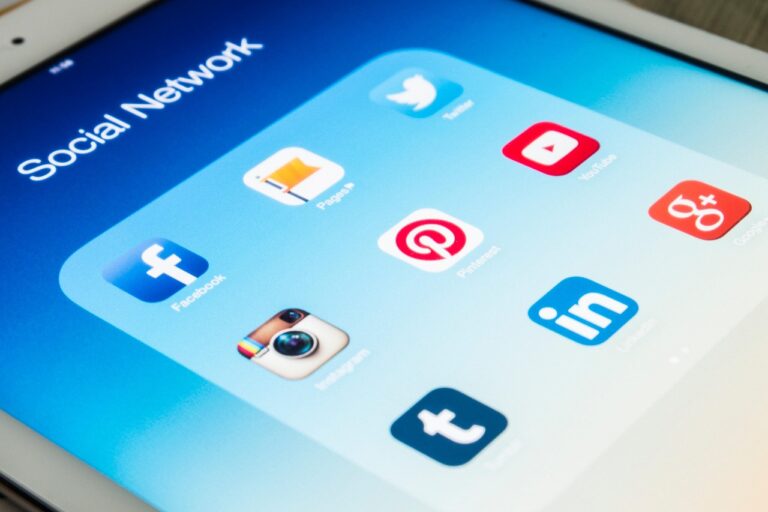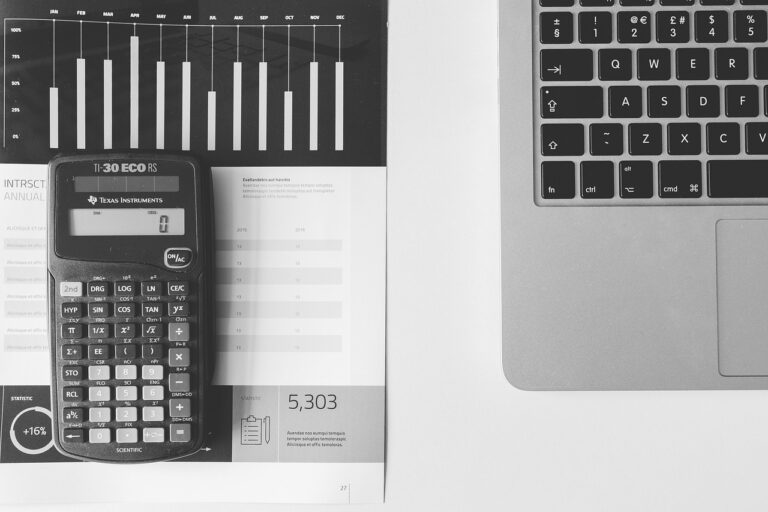Des diaporamas remplis de clip art, des photos venant de banques d’images ou encore des GIFs non cohérents, nombreuses sont les informations visuelles qui peuvent vite devenir étourdissantes lors d’une présentation. Les PowerPoint professionnels sont pourtant des supports de communication puissants et efficaces au sein d’une entreprise dans le cadre de la présentation d’un projet. Avez-vous du mal à créer des diaporamas intéressants ? Besoin de nouvelles idées pour apporter de l’originalité à votre présentation professionnelle ? Découvrez nos meilleurs conseils pour optimiser vos PowerPoint professionnels.
1-Powerpoint professionnels : intégrer des vidéos YouTube
De nos jours, les internautes visionnent plus d’un milliard de vidéos YouTube chaque jour. Depuis quelques années, elles sont devenues les contenus dominants, représentant ainsi 80 % du trafic internet. En fonction du sujet abordé, il est important de trouver une petite vidéo YouTube en cohérence. L’idée est d’éviter au public de s’épuiser les yeux avec des textes et des graphiques. C’est toujours plaisant d’agrémenter ses présentations professionnelles avec des vidéos courtes et attrayantes. Pour ce faire :
- copier l’adresse URL de la vidéo de votre choix ;
- se rendre dans le menu « Insérer », puis dans « Vidéo » et « Vidéo en ligne » ;
- copier l’adresse copiée ;
- redimensionner la vidéo selon le diaporama.
L’agence à Paris La boite a slides est l’alliée idéale pour vous accompagner dans la mise en œuvre de vos PowerPoint professionnels.
2-Défiler les diapos en un clin d’œil
Auparavant, le passage d’un diaporama à un autre ne pouvait se faire que suivant un ordre préétabli à l’avance. Désormais, il est possible d’utiliser des outils modernes pour aller d’une diapositive à une autre, selon l’ordre de votre choix. Pour retenir brièvement un premier diaporama, puis reprendre la présentation, la fonction zoom est l’outil le plus prisé dans ce cadre. Pour utiliser la fonctionnalité, toujours se rendre dans le menu « Insérer », puis dans l’outil « zoom ». On peut distinguer 3 différents zooms à absolument utiliser pour ses powerpoint professionnel :
Le zoom de résumé
Le zoom de résumé est la fonction qui permet d’avoir un aperçu de chaque diapo.
Le zoom de diapositive
Le zoom de diapositive est celui qui permet de passer d’un point à un autre de la présentation, en seulement un clic.
Le zoom de section
Un zoom qui permet de mettre en avant un groupe de diapo particulier. Il est également possible de pousser la fonction à un stade avancé avec une personnalisation des transitions et des arrière-plans.
3-Attirer l’attention du public avec votre morphose
Le morphing est une technique de graphisme informatique qui séduit depuis de nombreuses années. C’est une technique qui permet de faire une présentation encore plus époustouflante. Si le morphing demandait une somme astronomique dans le monde du cinéma, la création de ce genre d’animations peut se faire sur PowerPoint, en un rien de temps. Pour activer la fonction morphose :
- aller dans le menu « Transitions », puis dans « Morphose » ;
- associer deux diaporamas avec des éléments en commun : texte, forme, image ou graphique ;
- dupliquer un slide avec le rajout ou la suppression de textes.
4-L’élégance des diaporamas est de mise !
Avez-vous déjà une idée en avance des textes et des images à insérer dans votre diapo avant même de le faire ? Par manque de temps, ce n’est pas toujours facile de créer un concept conforme à notre imagination. L’élégance de la diapositive est de mise pour attirer l’attention des professionnels concernés dans le cadre de la réalisation du projet. C’est une façon de mettre en avant l’importance du projet présenté. Il est possible d’avoir recours à des outils spécifiques pour booster sa capacité de créativité et d’imagination.
5-Utiliser un pointeur pratique
Pour rendre l’expérience plus agréable lors des PowerPoint professionnels, l’idéal est de se servir de son smartphone en tant que pointeur. Il suffit à l’orateur de tapoter légèrement sur l’écran de ce dernier pour avancer son diaporama. Pour utiliser son smartphone en tant que pointeur, installez l’application PowerPoint sur votre appareil mobile, Android ou IOS. Une fois l’installation terminée, connectez votre portable avec le projecteur. En un seul glissement de doigt, la création et le partage de publications allient rapidité et efficacité, sans ennuyer le public. C’est un moyen pour avoir une belle allure lors des présentations de projet.